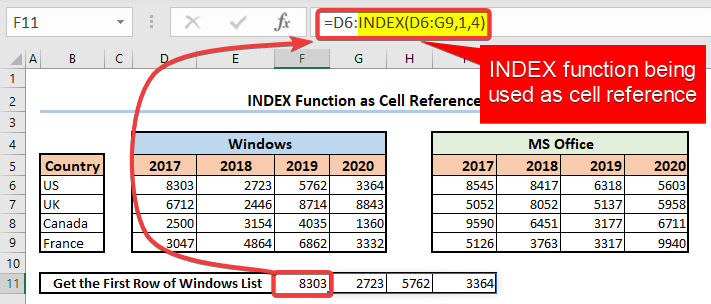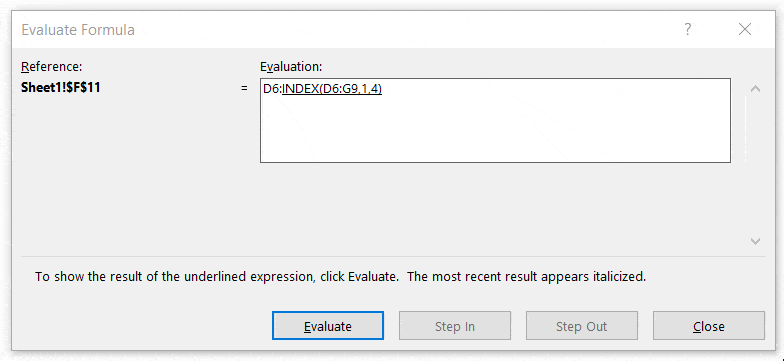INHOUDSOPGAWE
Die INDEKS funksie is een van die topgebruikte 10 Excel-funksies. In hierdie tutoriaal sal jy 'n volledige idee kry van hoe die INDEKS funksie in Excel individueel en met ander Excel-funksies werk.
Jy sal die Excel INDEKS funksie kry. in twee vorme: Skikkingvorm en Verwysingsvorm .
Excel INDEX-funksie in Skikkingsvorm (Quick View):
Wanneer jy van plan is om 'n waarde (of waardes) uit 'n enkele reeks terug te gee, sal jy die skikkingsvorm van die INDEKS funksie gebruik.
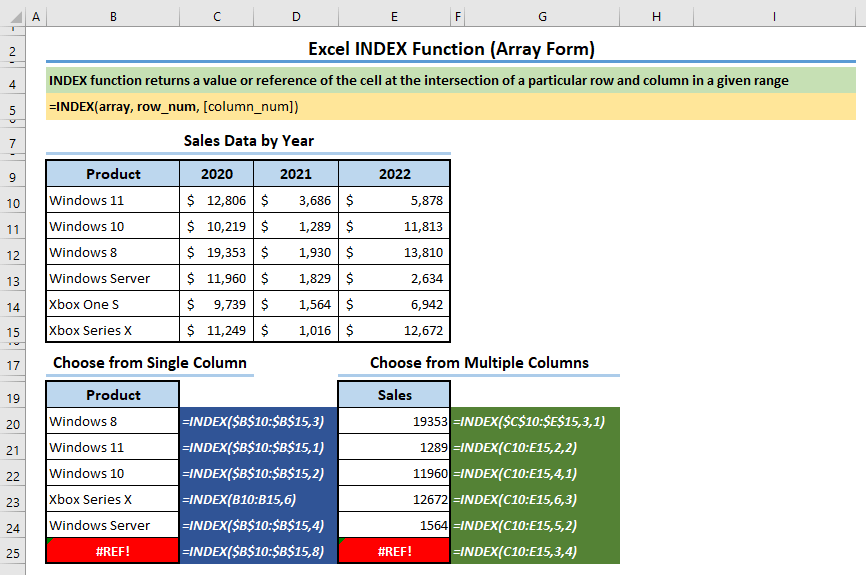
Excel INDEX-funksie in verwysingsvorm (vinnige aansig):
Wanneer jy van plan is om 'n waarde (of waardes) uit veelvuldige reekse terug te gee, sal jy die verwysingsvorm van die INDEX
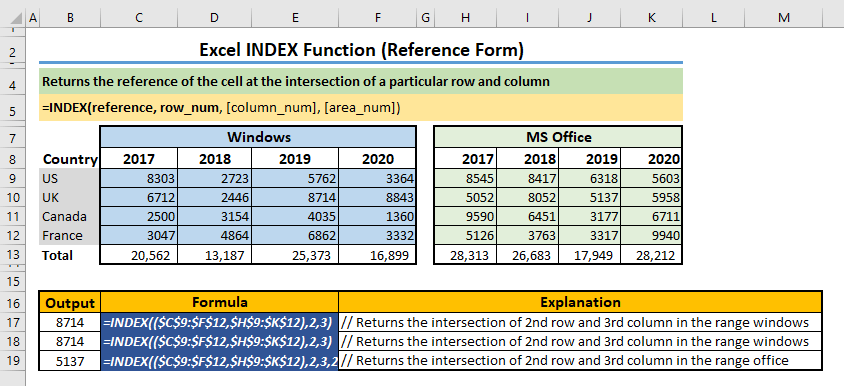
Laai Excel-werkboek af
Laai die Excel-werkboek af sodat jy self kan oefen.
Gebruik van INDEX Function.xlsx
Inleiding tot INDEX-funksie in Excel
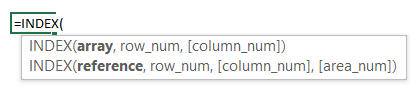
Funksiedoelwit:
Dit gee 'n waarde of verwysing van die sel terug by die kruising van 'n spesifieke ry en kolom, in 'n gegewe reeks.
Sintaksis van INDEX-funksie in Skikkingsvorm:
=INDEX (skikking, ry_getal, [kolom_getal])
Argumente:
| argument | vereis/opsioneel | waarde |
|---|---|---|
| skikking | Vereis | Slaag 'n reeks selle, of 'n skikkingkonstante na hierdie argument |
ry_numPas enkel-/veelvuldige kriteria met enkel-/meervoudige resultate Voorbeeld 6: INDEX-funksie kan ook wees Gebruik as SelverwysingIn voorbeeld 5 het ons gesien hoe om die INDEKS -funksie te gebruik om 'n hele ry uit 'n reeks terug te keer. Jy kan ook die volgende eenvoudige formule in enige sel gebruik om dieselfde te kry. =D6:G6 Die punt wat ek probeer maak is- die INDEKS -funksie kan ook 'n selverwysing in plaas van 'n selwaarde terugstuur. Ek sal INDEX(D6:G9,1,4) in plaas van G6 in die formule hierbo gebruik. Gevolglik sal die formule soos volg wees, =D6:INDEX(D6:G9,1,4) 🔎 Evaluering van hierdie formule:
Algemene foute tydens die gebruik van INDEX-funksie in ExcelDie #REF! Fout: Dit kom voor-
Die #VALUE! Fout: Dit kom voor wanneer jy nie-numeriese waardes verskaf as ry_getal, kol_getal of area_getal. GevolgtrekkingINDEKS Funksie is een van die kragtigste funksies in Excel. Om deur 'n reeks selle te reis, en data uit 'n reeks selle te haal, sal jy baie tyd Excel se INDEKS -funksie gebruik. As jy 'n unieke manier ken om Excel se INDEX -funksie te gebruik, laat weet ons in die kommentaarblokkie. Jy kan ons blog besoek vir meer sulke Excel-verwante inhoud. | Vereis | Slaag die rynommer in die selreeks of die skikkingkonstante |
| kol_num | Opsioneel | Gee die kolomnommer in die selreeks of die skikkingkonstante deur |
Let wel:
- As jy beide die ry_getal en kolom_getal argumente, sal die INDEKS funksie die waarde van die sel by die snypunt van die rygetal en kolom_getal terugstuur .
- As jy rynommer of kolom_nommer op 0 (nul) stel, sal jy die hele kolomwaardes of die hele rywaardes onderskeidelik in die vorm van skikkings. Jy kan daardie waardes in selle invoeg deur gebruik te maak van Skikkingsformule.
Sintaksis van INDEX-funksie in verwysingsvorm:
=INDEX (verwysing, ry_num, [kolom_nommer], [area_num])
Argumente:
| argument | vereis/ opsioneel | waarde |
|---|---|---|
| verwysing | Vereis | Slaag meer as een reeks of skikking deur |
| rynommer | Vereis | Gee die rynommer in 'n spesifieke selreeks deur |
| kol_num | Opsioneel | Gee die kolomnommer in 'n spesifieke selreeks deur |
| area_num | Opsioneel | Gee die areanommer deur wat jy uit 'n groep reekse wil kies |
Let wel:
- As meer as een reeks of skikking as die skikkingswaarde deurgee, moet jy ook slaagdie area_num.
- As die area_num afwesig is, sal die INDEX -funksie met die eerste reeks werk. As jy 'n waarde as die area_num deurgee, sal die INDEKS -funksie in daardie spesifieke reeks werk.
- As die konsepte nie duidelik is nie, moenie bekommerd wees nie; gaan na die volgende stap, waar ek vir jou 'n goeie aantal voorbeelde gaan wys om Excel se INDEKS -funksie effektief te gebruik.
6 Voorbeelde van die gebruik van INDEX-funksie individueel en met ander Excel-funksies
Voorbeeld 1: Kies 'n item uit 'n lys
Deur die Excel INDEKS -funksie te gebruik, kan ons enige item uit 'n lys haal. Jy kan hardgekodeerde ry- of kolomnommers in die formule gebruik of 'n selverwysing gebruik.
Eendimensionele lys met 'n enkele kolom:
Byvoorbeeld, as ons die 3de produk uit die lys wil haal, kan ons die volgende formule in sel C13 gebruik, nadat ons die rynommer (die reeksnommer, met ander woorde) in sel C12 gespesifiseer het.
=INDEX(B5:B10,C12) Of,
=INDEX(B5:B10,3) 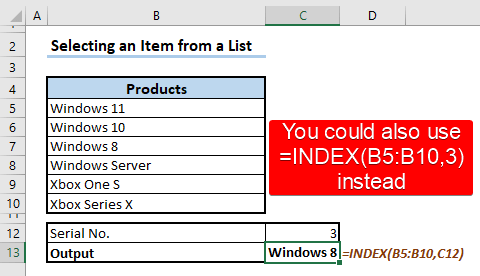
Eendimensionele lys met 'n enkele ry:
Net so kan ons 'n item uit 'n enkele ry haal deur die INDEKS -funksie te gebruik. Spesifiseer die reeksnommer in kolom B en pas die volgende formule toe in sel C20 :
=INDEX(C17:H17,,B20) Of,
=INDEX(C17:H17,3) 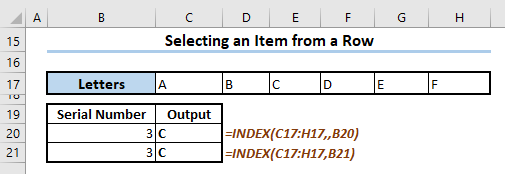
Jy kan ook die reeksnommer direk in die formule skryf in plaas daarvan om selverwysing te gebruik.Maar ons beveel aan om selverwysing te gebruik aangesien dit jou werk meer dinamies maak.
Haal item uit 'n multidimensionele lys:
Om 'n item uit 'n lys van veelvuldige dimensies te haal, jy moet die ry- en kolomnommer in die INDEKS funksie spesifiseer.
Byvoorbeeld, As jy die item van die 3de ry en wil kry 4de kolom van die lys, moet jy die volgende formule in sel C33 invoeg.
=INDEX(C26:H29,C31,C32) 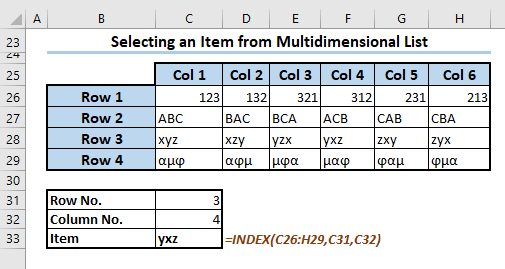
Let wel:
- As jy 'n rynommer buite die omvang van jou lys spesifiseer (die skikking wat jy vir die INDEKS funksie gespesifiseer het), dit sal 'n #REF! fout .
- Jy kan ook na 'n skikking verwys as 'n verwysing en die INDEKS -funksie toepas. Byvoorbeeld, die formule =INDEKS({1,2,3;4,5,6;7,8,9;10,11,12},2,3) sal 8 terugstuur. Die skikkingkonstante {1,2,3;4,5,6;7,8,9;10,11,12} bevat kolomme geskei deur kommapunte.
Lees meer: Hoe om INDEX MATCH met Excel VBA te gebruik
Voorbeeld 2: Kies item uit veelvuldige lyste
Jy het dalk opgemerk reeds; die INDEX -funksie het nog 'n opsionele argument wat [area_num] is. Hiermee kan jy veelvuldige skikkings of verwysingsreekse in die INDEX-funksie invoer en spesifiseer van watter skikking die funksie sal terugkeer 'n item of waarde.
Ons het byvoorbeeld twee lyste hier, een is vir Windows en die ander is vir MSKantoor. Jy kan die volgende formule toepas om 'n waarde uit die vensters -lys te kry.
=INDEX((D5:G9,I5:L9),C11,E11,1) 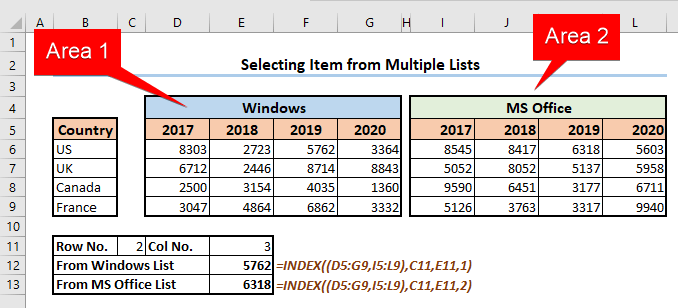
Of,
=INDEX((D5:G9,I5:L9),C11,E11,2) om 'n item uit die MS Office -lys te kry.
Let wel:
As jy nie die getal in hierdie formule spesifiseer nie, sal Excel area 1 oorweeg om die waarde by verstek terug te gee.
Voorbeeld 3: Kombineer MATCH Funksie met INDEX om veelvuldige kriteria en terugkeerwaarde te pas
Die MATCH-funksie gee die relatiewe posisie van 'n item in 'n skikking wat ooreenstem met 'n gespesifiseerde waarde in 'n gespesifiseerde volgorde. Jy kan maklik die ry- en kolomnommers vir 'n spesifieke reeks ophaal deur die MATCH -funksie te gebruik.
Kom ons kyk na die volgende voorbeeld. Ons wil pas by sommige kriteria gespesifiseer in selle C12 en C13.
Stappe:
- Pas die volgende formule in Sel C14 :
=INDEX(B5:E10,MATCH(C13,B5:B10,0),MATCH(C12,B4:E4,0)) 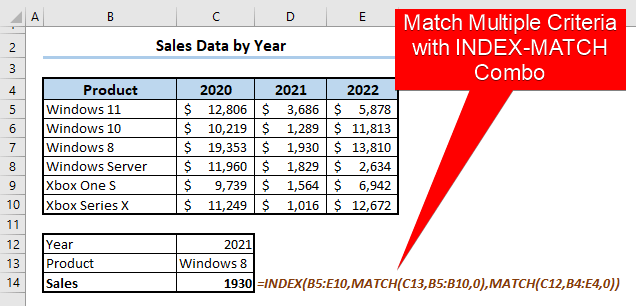
- Druk ENTER.
Lees meer: INDEX Pas veelvuldige kriteria in rye en kolomme in Excel
🔎 Hoe werk hierdie formule?
Kom ons kyk hoe hierdie formule deel vir deel werk.
- MATCH( C12,B4:E4,0)
Uitvoer: 3
Verduideliking: Die MATCH funksie neem insette van sel C12 en voer 'n presiese passing in die reeks B4:E4 uit. 0 syfer in die laaste argument dui 'n presiese passing hier aan. Ten slotte, aangesien die item in C12 is in die derde kolom van B4:E4 reeks, gee die funksie 3.
- MATCH(C13,B5:B10,0)
Uitvoer: 3
Verduideliking : Dieselfde as die eerste MATCH -funksie hierbo verduidelik. Maar hierdie keer werk die funksie rygewys sedert die reeks B5:B10, wat beteken die items is in verskillende rye maar in een enkele kolom.
- INDEKS (B5:E10,MATCH(C13,B5:B10,0),MATCH(C12,B4:E4,0))
Uitvoer: 1930
Verduideliking : Ons kan die formule vereenvoudig deur die uitsette van die twee MATCH-dele te gebruik. Dit sal dus wees: INDEX(B5:E10,3,3). Dus, die INDEX-funksie sal na ry 3 beweeg en dan na kolom 3 binne die reeks B5:E10. En vanaf die ry-kolom-kruising sal dit daardie waarde terugstuur.
Lees meer: Hoe om INDEX MATCH-formule in Excel te gebruik (9 voorbeelde)
Voorbeeld 4: Kombineer INDEX-, MATCH- en IF-funksies om veelvuldige kriteria van twee lyste te pas
Nou, as ons twee lyste het en wil by verskeie kriteria pas nadat ons een gekies het, wat om te doen? Hier sal ons jou van 'n formule voorsien.
Hier is ons datastel en ons het Verkoopdata vir Windows en MS Office in verskillende lande en jare.
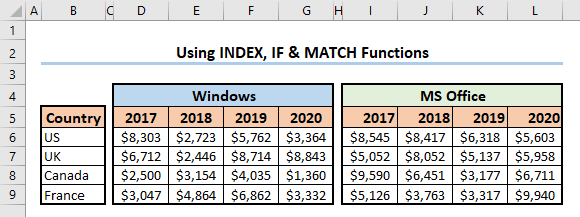
Ons sal 3 kriteria stel: Produk naam, Jaar, en Land, en hul ooreenstemmende verkope ophaal data.
Stappe:
- Veronderstel dat die kriteria gestel is- Jaar: 2019 , Produk: MS Office , en Land: Kanada .
- Stel dit in selle C11, C12, en C13 onderskeidelik.
- Pas nou die volgende formule toe in Sel C14 en druk ENTER.
=INDEX(INDEX((D5:G9,I5:L9),,,IF(C12="Windows",1,2)),MATCH(C13,B5:B9,0),MATCH(C11,INDEX((D5:G5,I5:L5),,,IF(C12="Windows",1,2)),0)) 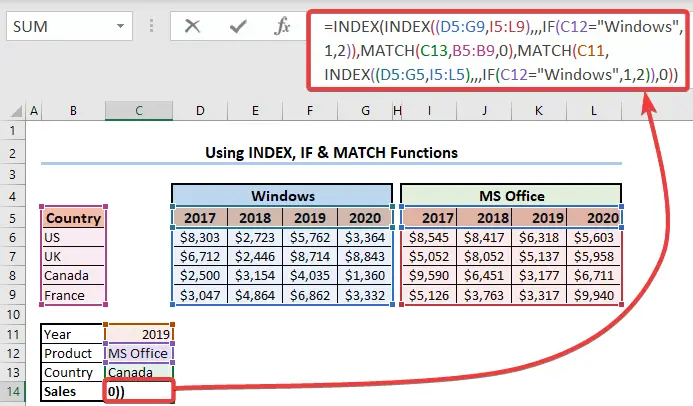
- Jy sal nou die ooreenstemmende verkoopsdata in Sel C14 sien.
- Jy kan hierdie formule meer dinamies maak deur gebruik te maak van datavalidering .
🔎 Hoe werk hierdie formule?
- IF(C12=”Windows”,1,2))
Uitvoer : 2
Verduideliking : Aangesien Sel C12 Windows bevat, word die kriteria nie ooreenstem nie en gee die IF-funksie 2.
- INDEKS((D5:G9,I5:L9),,,IF(C12=”Windows”,1,2))
Uitvoer : {2017 ,2018,2019,2020;8545,8417,6318,5603;5052,8052,5137,5958;9590,6451,3177,6711;5126,3763,3317,90941>Explanation 2>: Aangesien die IF(C12="Windows",1,2) -deel 2 gee, word hierdie formule INDEX((D5:G9,I5:L9),,,2) . Nou, die INDEKS -funksie gee die tweede reeks terug wat daaraan toegeken is.
- MATCH(C11,INDEX((D5:G5,I5:L5),,,IF (C12=”Windows”,1,2)),0)
Uitvoer : 3
Verduideliking : Aangesien IF(C12=”Windows”,1,2) -deel 2 gee, word hierdie deel dus MATCH(C11,INDEX((D5:G5,I5:L5),,,2) ,0). Nou, INDEX((D5:G5,I5:L5),,,2) deel terug I5:G5 wat {2017,2018,2019 is, 2020 . Dus die MATCH -formuleword MATCH(C11,{2017,2018,2019,2020},0) . En die MATCH -funksie gee 3 terug aangesien die waarde 2019 in Sel C11 in die 3de posisie van {2017,2018,2019,2020} skikking is.
- MATCH(C13,B5:B9,0),
Uitvoer : 4
Verduideliking : Die MATCH -funksie pas by die waarde van Sel C13 in die B5:B9 -reeks en gee 4 terug aangesien dit die posisie van die string "Canada" in die <1 is>B5:B9 reeks.
- =INDEKS({2017,2018,2019,2020;8545,8417,6318,5603;5052,8052,5137,5958;9590 ,6451,3177,6711;5126,3763,3317,9940},4,3)
Afvoer : 3177
Verduideliking : Nadat al die klein stukkies van die formule uitgevoer is, lyk die hele formule so. En dit gee die waarde terug waar die 4de ry en 3de kolom sny.
Lees Meer: IF met INDEX-MATCH in Excel (3 Geskikte Benaderings)
Voorbeeld 5: Om 'n ry of kolom geheel en al uit 'n reeks terug te gee
Deur die INDEKS -funksie te gebruik, kan jy ook 'n ry of kolom heeltemal uit 'n reeks terugstuur. Om dit te doen, voer die volgende stappe uit.
Stappe:
- Sê jy wil die eerste ry van die Windows -lys terugstuur. . Pas die volgende formule toe in enige sel (hier, in sel F11 ), en druk ENTER.
=INDEX(D6:G9,1,0) 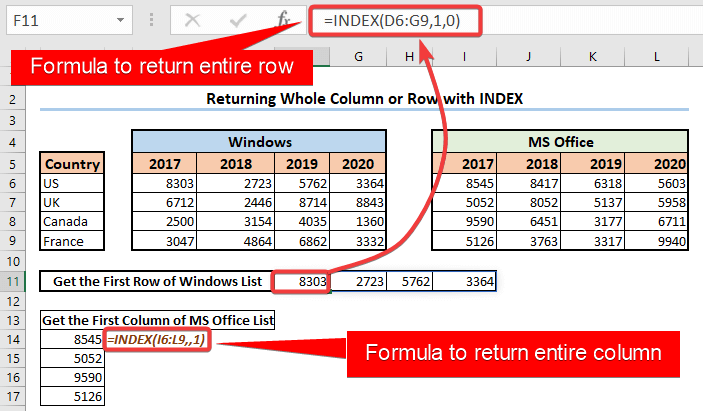
- Let daarop dat ons kolomnommer as 0 hier gespesifiseer het. Ons kan ook die volgende formule toepas om te krydie hele ry, deur 'n komma na die ry_num-argument te plaas, en dit te laat soos dit is sonder om enige kolomnommer te spesifiseer.
=INDEX(D6:G9,1,)
- Maar as jy net =INDEX(D6:G9,1) skryf en ENTER druk, sal jy net die eerste waarde in die eerste ry kry, nie die hele ry nie.
- Om die eerste kolom as 'n geheel te kry, pas die volgende formule toe. Die dinge wat jy moet oorweeg as jy 'n hele ry teruggestuur kry, is ook van toepassing op hierdie geval.
=INDEX(I6:L9,,1) Let wel:
- As jy ouer Excel-weergawes as Microsoft 365 gebruik, moet jy die Array-formule gebruik om 'n ry of kolom uit 'n reeks terug te keer deur die INDEKS Funksie.
- Byvoorbeeld, in ons datastel hier bestaan elke ry verkoopreeks uit 4 waardes, dus moet jy 4 selle horisontaal kies en dan die INDEKS -funksie invoer.
- Druk nou CTRL + SHIFT + ENTER om die formule as 'n skikkingsformule in te voer.
- Op dieselfde manier kan jy die Hele Kolom wys.
- Om 'n hele reeks terug te gee, ken net die reeks toe aan die verwysingsargument en plaas 0 as die kolom- en rynommer. Hier is 'n formule as 'n voorbeeld.
=INDEX(D6:G9,0,0) Lees meer: Hoe om veelvuldige kriteria van verskillende skikkings te pas in Excel
Soortgelyke lesings
- INDEX MATCH Veelvuldige kriteria in Excel (Sonder Skikkingsformule)
- Excel INDEX